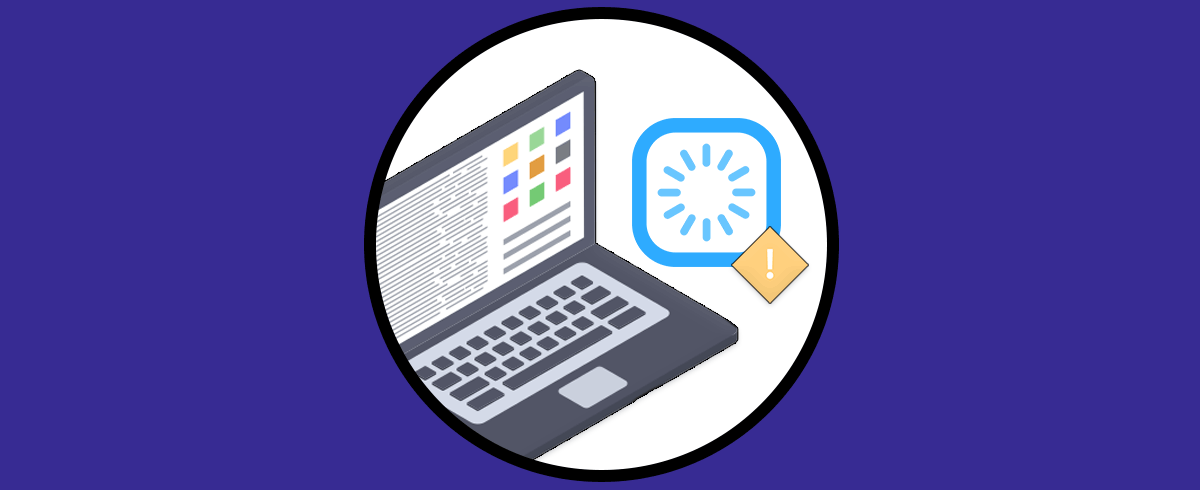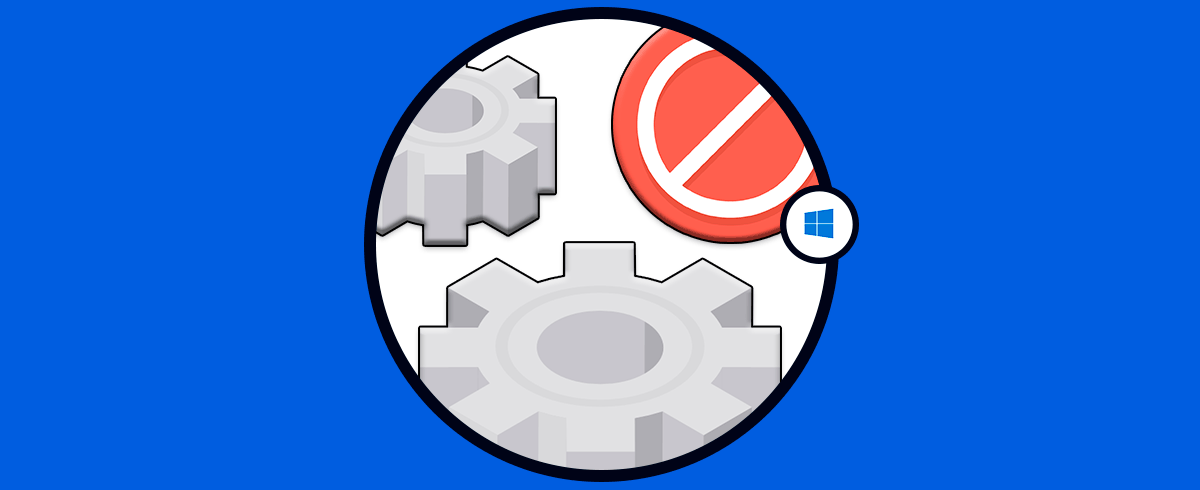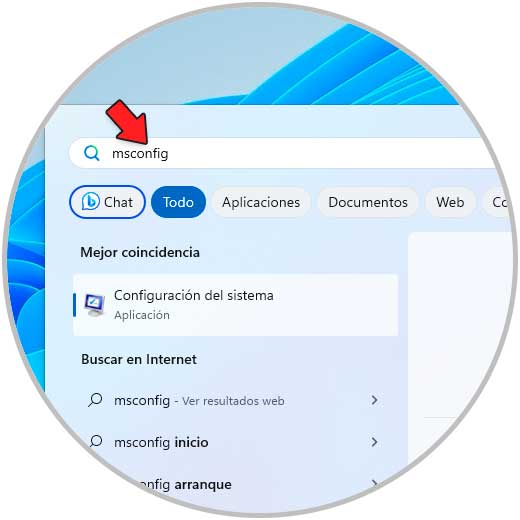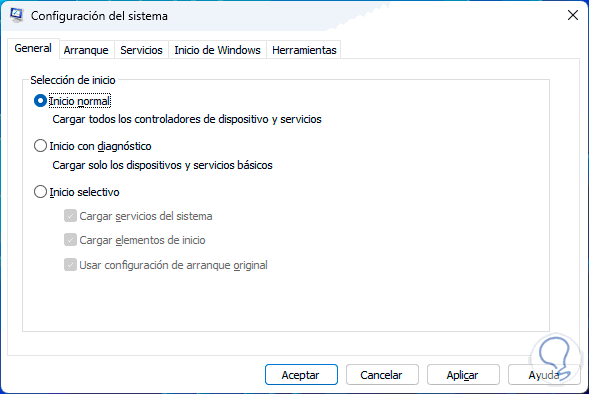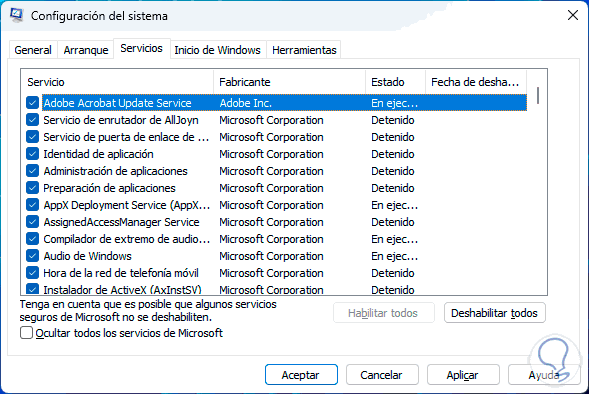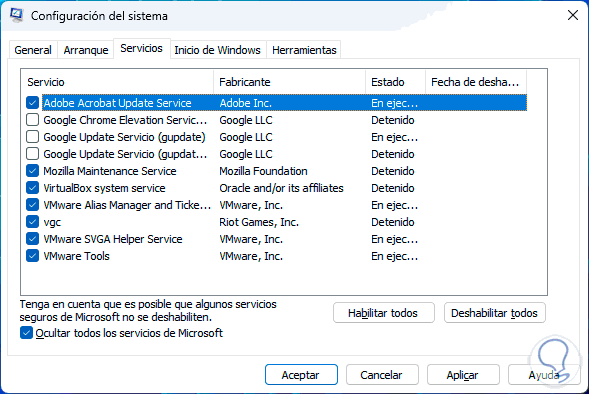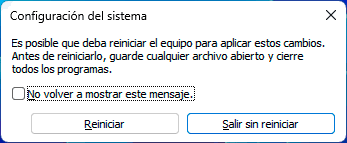Windows es un sistema operativo muy utilizado a nivel mundial, por lo que la cantidad de programas y aplicaciones que podemos tener y descargar en el es inmensa. Sin embargo el tener muchos programas en el ordenador puede hacer que este se vaya ralentizado, y que llegue un punto que no funciona de la manera correcta o aparezcan diferentes errores con el paso del tiempo.
Windows 10 y 11 están compuestos por una serie de procesos y servicios que están ligados a los programas, aplicaciones y tareas naturales del sistema y estas tienen un impacto positivo o negativo en la apertura de los programas.
Con el paso del tiempo y el uso de Windows pueden existir algunas configuraciones que harán que la apertura de los programas se vuelva lenta afectando nuestra experiencia. En este tutorial veremos cómo corregir este error y es un proceso idéntico en Windows 10 u 11.
1 Corregir error de demora en abrir programas
En el buscador de Inicio ingresamos "msconfig" y abrimos la utilidad:
Veremos lo siguiente:
En la pestaña "General" activamos la casilla "Inicio selectivo" y desactivamos la opción "Cargar elementos de inicio":
Esto hará que algunos elementos que pueden ralentizar el equipo y acceso a los programas no se carguen junto a Windows, ahora vamos a la pestaña "Servicios":
Activa la casilla "Ocultar todos los servicios de Microsoft" y desactivamos las casillas de servicios innecesarios:
Aplica los cambios y reinicia el sistema para aplicar estos cambios:
Así de simple podemos mejorar el tiempo de acceso a los programas y aplicaciones en Windows.